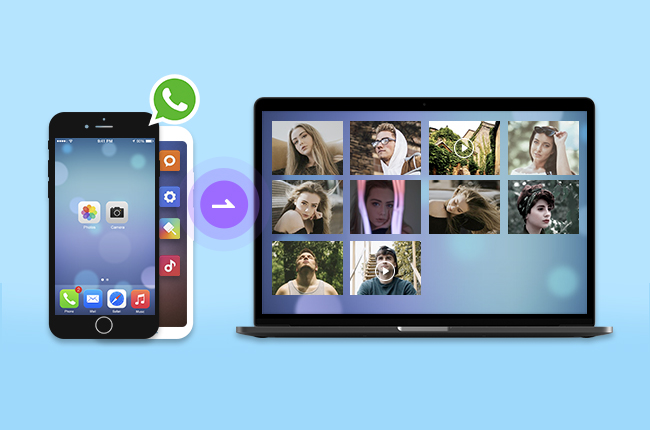
WhatsApp, en cross-plattforms meddelandeapp, låter oss kommunicera med våra vänner från hela världen utan SMS-kostnader. Under chatten kan vi lägga till dokument, bilder, videos, kontakter, ljud och även emojis för att bättre förmedla våra känslor. På grund av det så vill vi också spara sådana fina minnen. Det enklaste sättet att uppnå det på är genom att exportera WhatsApp media till PC och behålla mediafilerna på din dator. Läs mer om hur man gör det.
Verktyg för att Överföra WhatsApp Media till PC
ApowerManager
ApowerManager är en omfattande applikation för filöverföring och hantering. Den fungerar väl för att överföra bilder, videos, musik, kontakter, e-böcker och mycket mer från telefon till PC och vice versa. Eftersom fotona, videos och ljudfilerna i WhatsApp är sparade i din telefon, kan programmet också hjälpa dig att överföra dessa mediafiler till PC. Nu, använd den för att överföra WhatsApp media till PC.
- Ladda ner och installera programmet.
- Öppna det på datorn och använd en USB-kabel för att ansluta telefonen till datorn.
- När du är ansluten klickar du på “Hantera” från programgränssnittet och du kommer att tas till de specifika mappar där du kan hantera dina telefonfiler.
- För att överföra ditt WhatsApp-media, välj vilken kategori din fil är. Om du vill exportera WhatsApp-foton klickar du på “Foton” > “Album” > “WhatsApp Bilder”, välj de filer du vill överföra och klicka sedan på “Exportera” för att ladda ner whatsapp-bilder på datorn.
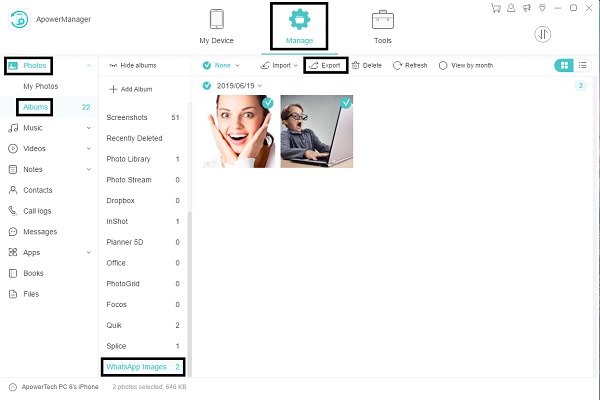
- För andra WhatsApp-filer, klicka bara på fliken “Filer” > “Telefonminne” > “WhatsApp”-mappen > “Media”, och du kommer att se andra WhatsApp-mediafiler där. Bocka och exportera dem till datorn.
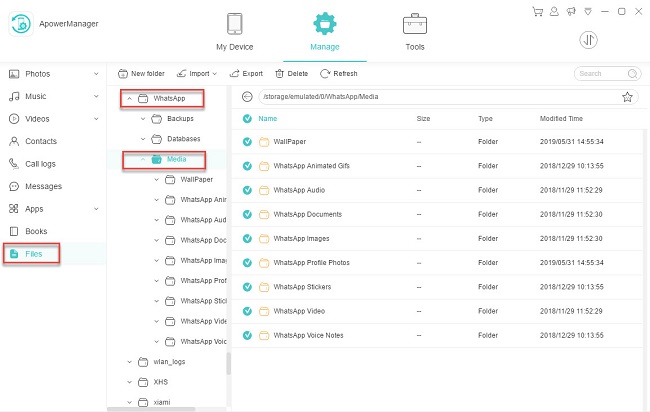
För iPhone-användare, kan videos och foton hittas i ”Foton” > ”Mina Foton” i programmet.
Fördelar:
- Programvaran kan hjälpa dig att hantera och överföra filer på din telefon enkelt.
- Du kan använda det även om det inte finns något aktivt nätverk genom att använda en USB- eller lightning-kabel för att ansluta.
- Det låter dig förhandsgranska filerna innan du raderar och överför dem.
- Det är möjligt att hantera och överföra data selektivt eller genom grupp.
Nackdelar:
- Den är endast tillgänglig för Android och iOS-enheter.
- Du kan inte överföra WhatsApp-meddelanden till datorn med den.
WhatsApp Web
ApowerManager kan inte skicka dina WhatsApp meddelanden genom datorn, men WhatsApp Webb kan det. Efter aktivering av notifikationer kommer den att meddela din dator när du tar emot ett nytt meddelande, och du kan vidarebefordra text, emoji, media och dokument till dina vänner genom datorn. Vidare så kan chatthistoriken visas på webben, så att du direkt kan kopiera WhatsApp media till PC. Fortsätt för att se de detaljerade stegen.
- Besök “web.whatsapp.com” på din dator.
- Öppna din WhatsApp på telefonen. Tryck på menyikonen och tryck på “WhatsApp Webb” (För iPhone-användare, gå till “Inställningar” på appen för “WhatsApp Webb”). Skanna QR-koden på datorns skärm.
- Välj kontakten, så ser du alla konversationer. Klicka på filen och den kommer att visas i förhandsvisningsläge. Klicka på nedladdningsknappen längst upp till höger. Då kan du ladda ner WhatsApp-mediafiler till datorn.
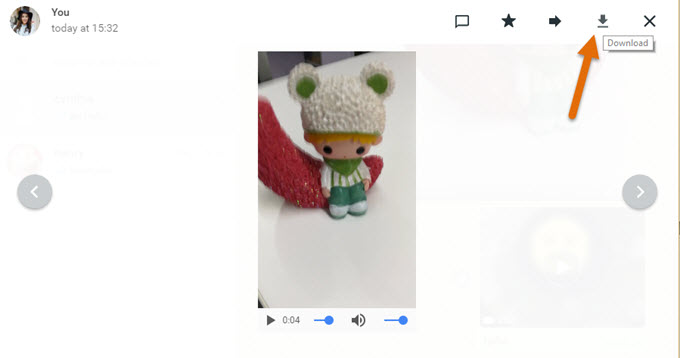
Fördelar:
- Den stöder vilken mobilenhet som helst vid överföring av media till dator.
- Du kan förhandsgranska filerna innan du raderar och överför dem.
- Du kan välja ett eller flera meddelanden som ska raderas.
Nackdelar:
- En aktiv internetanslutning behövs.
- Textmeddelanden och ljud kan inte sparas på datorn.
- Du kan välja antal meddelanden som ska vidarebefordras eller raderas, men du måste ladda ner filer en efter en.
E-post
E-post är det vanliga sättet som folk använder för att överföra filer mellan enheter. WhatsApp tillåter också användare att mejla chattloggar. Här är hur man överför WhatsApp media till PC via E-post.
- Tryck på en kontakt i din WhatsApp och öppna menyn listan längst upp till höger.
- Tryck på “Mer” och sedan “Mejla chatt”.
- Välj om du vill skapa ett mejl med media eller inte och lägg till ditt e-postkonto för att vidarebefordra mejlet.
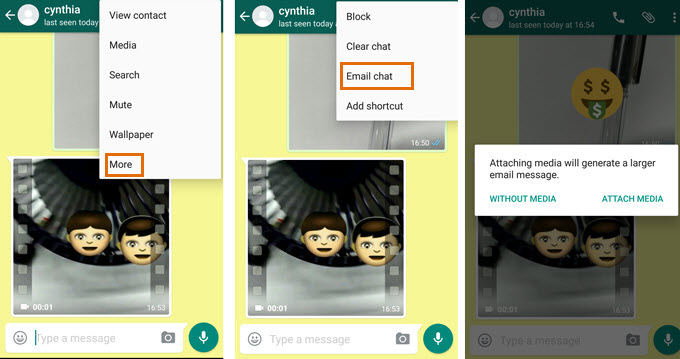
Fördelar:
- På så sätt kan du exportera WhatsApp media till PC och textmeddelanden.
- Du kan kopiera all chatthistorik till en annan enhet samtidigt.
Nackdelar:
- Du kan inte förhandsgranska mediet innan du överför det.
- Du måste packa alla chattloggar istället för att bifoga det du behöver till e-postmeddelandet.
Slutsats
Lösningen ovan kan effektivt hjälpa dig att kopiera WhatsApp mediafiler till PC. ApowerManager utväger de andra i hantering och överföring av enskilda filer. Om din enhet inte stöds av denna mjukvara, testa de två andra sätten. Och efter du har överföra WhatsApp media till PC, kan du radera filerna för att lägga till lagring till din telefon.
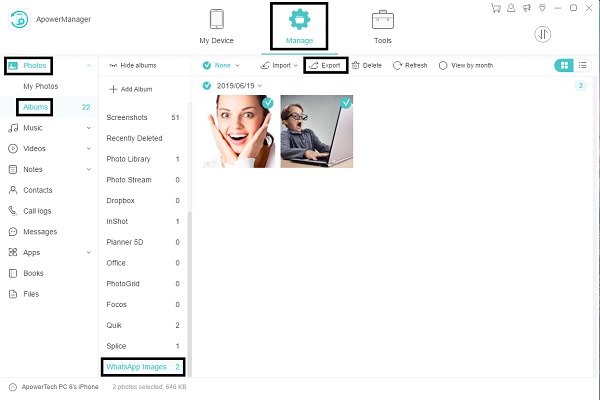
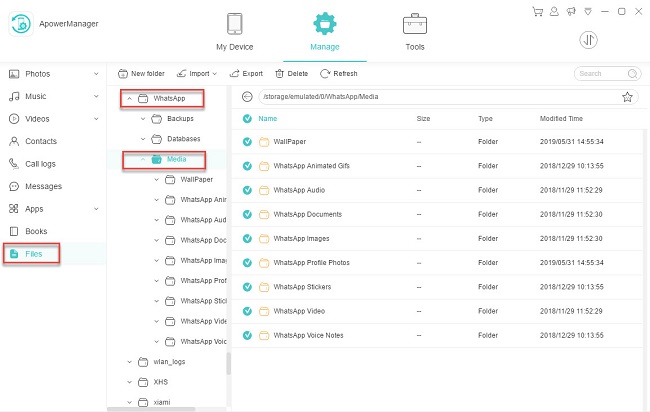
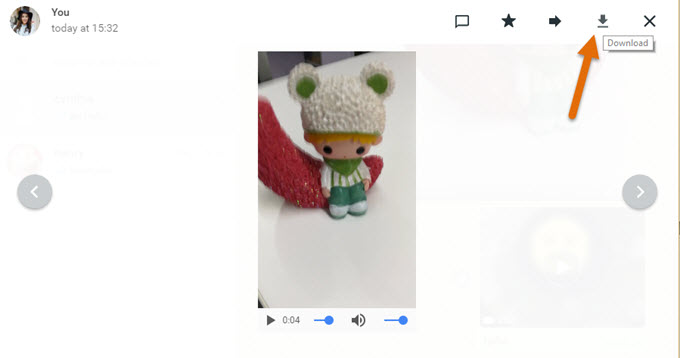
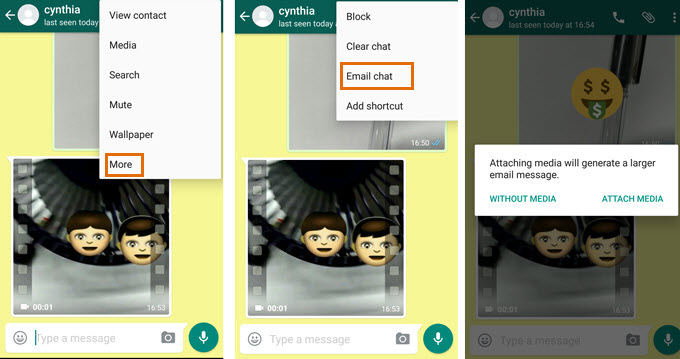
Lämna en kommentar